Бесплатные каналы на Смарт ТВ
Многие владельцы Smart-телевизоров продолжают пользоваться кабельным TV, не подозревая о том, что те же возможности можно иметь бесплатно, используя приложения для IPTV.

Очень надеемся, что среди читателей не окажется представителей провайдеров кабельного телевидения, потому что эта информация может их обидеть. Но ничего противозаконного мы делать не будем: просто посмотрим, как настроить бесплатные каналы на Смарт ТВ.
Лучшие бесплатные приложения для Smart TV мы рассматривали в отдельной статье.
Что нужно для бесплатного просмотра?
У вас есть телевизор со Smart TV. Что нужно, чтобы канал на нем показывали без покупки пакета у провайдеров кабельного телевидения? Совсем немного:
- Подключение телевизора к интернету.
- Ноутбук или ПК для настройки.
- Умение пользоваться магазином приложений.
- Плейлист со списком каналов.
Самая большая проблема – выбрать список каналов. Можно очень долго пробовать разные варианты, потому что всегда интересно, что еще может предложить IPTV.
Настройка IPTV
Первое, что нужно сделать – подключить телевизор к интернету. Можно использовать проводное соединение или Wi-Fi, разницы нет. После этого можно приступать к настройке IPTV.
- Откройте магазин приложений на телевизоре и установите бесплатную программу SS IPTV.
- Нажмите на кнопку в виде шестеренки, чтобы перейти в настройки.
- Добавьте плейлист и смотрите каналы бесплатно.
При первом запуске SS IPTV никаких плейлистов в настройках вы не найдете. Это не ошибка, просто нужно их добавить самостоятельно. Есть два варианта: найти адрес и прописать его вручную в настройках телевизора или синхронизироваться по Wi-Fi с ноутбуком (ПК) и управлять плейлистами через него.
Чтобы загрузить внешний плейлист, зайдите в подменю «Контент», выберите пункт «Внешние», затем кликните «Добавить». Укажите имя списка и ссылку на него.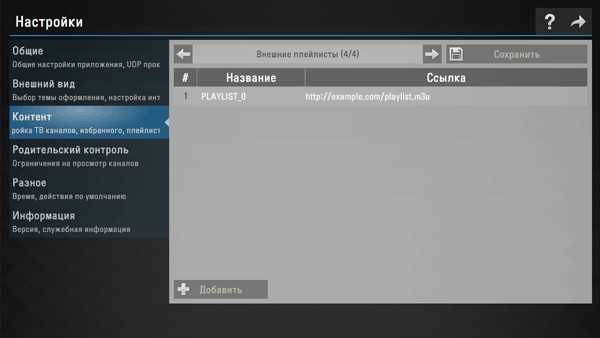
Для добавления внутреннего плейлиста откройте раздел «Общие» в настройках программы и щелкните «Получить». Он будет действителен сутки или до момента создания другого кода. Его необходимо ввести на сайте SS IPTV в редакторе плейлистов и нажать «Добавить».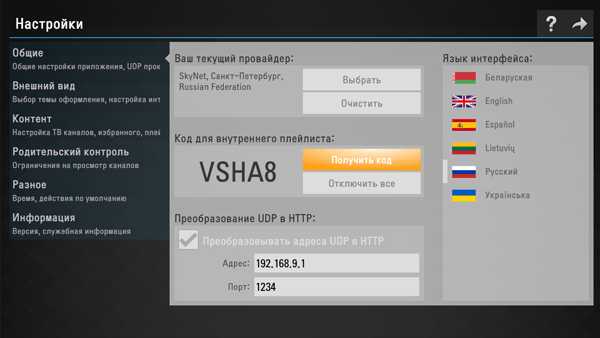
Вместо SS IPTV можно использовать другие программы для работы с IP TV: например, forkplayer, про который мы уже рассказывали, Vintera.tv или PeersTV.
Просмотр общедоступных каналов
Если вы хотите смотреть на Smart TV обычное бесплатное телевидение, то с этим тоже не будет никаких проблем.
- Нажмите на пульте кнопку Settings, чтобы открыть настройки. Кнопка может называться иначе, все зависит от модели.
- Выберите пункт
- Активируйте автоматический поиск.
- Укажите источником сигнала антенну или кабельное ТВ.
- В поле «Поставщик» выберите вариант «Другие».
- Задайте диапазон частот.
- Выберите поиск цифровых и аналоговых каналов (да, они еще остались в регионах).
- Нажмите «Выполнить» и дождитесь завершения поиска.
Готово, теперь телевизор показывает общедоступные каналы, которые ловит любой ящик, даже без умной начинки. Только зачем они вам, если есть IP TV с огромным ассортиментом и теми же каналами в HD-разрешении? Пользуйтесь Smart TV и не бойтесь экспериментировать с его функциями: ваш телевизор умеет больше, чем вы себе представляете.
f1comp.ru
Смарт ТВ — каналы
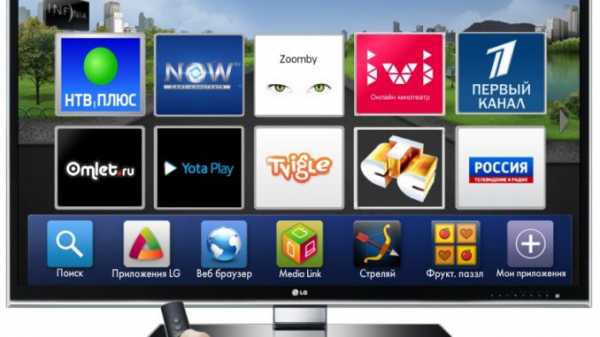 Смарт ТВ каналы
Смарт ТВ каналы
В последнее время все больше набирает популярности технология Смарт ТВ в телевизорах, которая позволяет телевизору получить больше функциональных возможностей.
Но все же в пользователей возникает все больше вопросов, касаемо того, что можно посмотреть на Смарт ТВ. Ответ на этот вопрос можно узнать в этой статье.
Как смотреть Смарт ТВ каналы бесплатно?
Для просмотра каналов на Смарт ТВ уже предвиденная производителями и чтобы ее включить пользователю будет достаточно найти на пульте управления кнопку и нажать на нее.
 Пульт и кнопка для включения Смарт ТВ для телевизоров Самсунг
Пульт и кнопка для включения Смарт ТВ для телевизоров СамсунгВнимание! Если возникают проблемы с поиском кнопки для запуска Смарт ТВ, можно для начала перейти в меню телевизора и там уже найти в соответствующем разделе Смарт ТВ.
В итоге, после обнаружения кнопки или раздела со смарт меню нужно правильно настроить данное приложение.
Для настройки понадобиться для начала подключить телевизор к интернету.
Сделать это не очень сложно, особенно если в доме есть вайфай роутер.
Чтобы более детально разобрать настройки Смарт ТВ, нужно обратиться к примеру с определенным телевизором, например Philips 32PFL5007H.
Так, чтобы настроить Смарт ТВ, необходимо пройти следующие этапы:
- после нахождения кнопки на пульте или перехода в раздел Смарт ТВ, пользователю должны сообщить о возможности подключения к интернету. В этом случае нужно просто нажать на далее;
- затем предстоит выбрать интернет, который может быть проводным или беспроводным. В случае с первым вариантом, то пользователь должен подключить кабель с контентом RJ в телевизор. Это позволит подключить и создать локальную сеть для телевизора;

- далее пользователь должен сканировать приложение для того, чтобы найти свою локальную сеть для подключения интернета.
- После ее обнаружения нужно нажать на нее и в случае необходимости ввести пароль и логин от своей локальной сети. В итоге, нужно нажать готово и продолжить настройки;
- после того как телевизор определиться с локальной сетью, пользователю откроется ряд сайтов, которые позволяют смотреть каналы бесплатно.
Выбирая любой сайт, пользователь попадает на главную страницу сайта, где есть список фильмов и каналов, которые можно просматривать в свободном доступе.
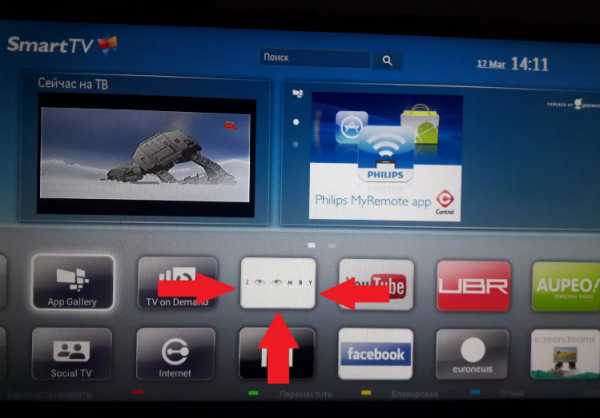 Фото списка серверов для просмотра каналов на Смарт ТВ через интернет
Фото списка серверов для просмотра каналов на Смарт ТВ через интернетИменно с помощью таких настроек пользователь сможет свободно просматривать каналы и фильмы по определенным категориям.
Популярные сервисы для просмотра бесплатных каналов
Существует много серверов для бесплатного и платного просмотра телеканалов.
Но чтобы не запутаться в их большом количестве, нужно детально разобраться в том, какие сервисы пользуются популярностью среди пользователей на сегодняшний день.
К таким можно отнести:
1. Zoomby.ru. Он позволяет просматривать бесплатно фильмы и телепередачи в Смарт ТВ.
Сервис очень удобен в использовании, поскольку с левой стороны есть удобное меню, где пользователю позволяется смотреть жанр фильма и затем его название.
Преимущество данного сервера заключается в том, что он реально предлагает пользователям большое количество фильмов и при этом совершенно бесплатно.
Недостаток такого сервера заключается в том, что рядом с высококачественными фильмами очень много есть и любительских, которые низкого качества;
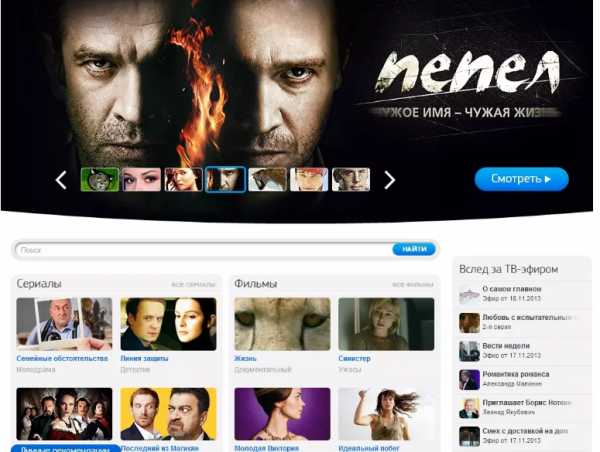 Фото сервера для просмотров фильмов Zoomby.ru
Фото сервера для просмотров фильмов Zoomby.ru2. ivi.ru. Этот сервер считается одним из самых больших хранилищ фильмов, поскольку здесь собрано около 60 тыс. различных фильмов,).
Они в большинстве случаев предлагаются бесплатно, но есть и такие фильмы, которые можно будет просмотреть только за определенную плату.
Поэтому от сервера часто можно будет увидеть предложение оформить подписку и просматривать в дальнейшем любимые сериалы, фильмы каналы полностью бесплатно.
Также подписка дает возможность избавиться от назойливой рекламы. Если пользователь продолжает работать с сервером без подписки, то через некоторое время будет включаться реклама, как и на обычном телевизоре;
3. Tvigle. Также популярный сайт в России, который имеет направленность в российскую классику, но также здесь можно просмотреть и зарубежные фильмы.
Сервер также очень удобно сделан и все разделы по фильмам делятся на определенные категории (всего их 18.
Единственный недостаток такого сервера заключается в том, что пользователям не будут доступны новинки в мире кино.
Поскольку их здесь выпускают очень мало, но зато все остальные фильмы можно смотреть хоть по 100 раз.
Несмотря на то, что сервер не предлагает никаких подписок, но все же существует реклама, которую собственно убрать будет невозможно;
4. Megogo.net. Этот сервис считается одним из лучших на просторах СНГ, разработанных от украинских авторов.
На этом сервере пользователи могут найти более 3 тыс. фильмов, мультиков и сериалов.
Также здесь есть много прочего, что позволит человеку расслабиться и отдохнуть за просмотром приятного фильма или другого шедевра кино.
Этот сервер бесплатный только лишь на половину, а за вторую придётся заплатить.
Платными в основном будут новинки кино, а также высококачественные продукты;
5. oll.tv. Данный сервер сотрудничает с разными телеканалами и позволяет просматривать новинки кино сразу после их выхода или во время этого.
Популярностью данный сервер пользуется среди болельщиков футбола и других спортивных игр.
Таким образом, после подключения интернета, пользователи Смарт ТВ имеют возможность просматривать фильмы и программы с каналов совершенно бесплатно.
Делать только это желательно через вышеперечисленные серверы, поскольку на других сайтах качество изображения может значительно отличаться своей обработкой и насыщенностью.
Платные сервера для просмотров каналов на Смарт ТВ
Для тех, кто желает смотреть не только аналоговые каналы, а и цифровые и при этом без интернета, нужно провести такие действия:
- нажать на поиск на дистанционном пульте управления. В меню нужно выбрать раздел «каналы» и автопоиск;
 Фото настройки каналов на Смарт ТВ
Фото настройки каналов на Смарт ТВ- затем должно открыться окно с источниками входного сигнала. То есть это приборы, с которых Смарт ТВ будет ловить сигналы. Это может быть тарелка, антенна или же спутник;
- после этого нужно выбрать определенного поставщика (оператора), к которому можно подключиться. К таким (платным) операторам относятся: Дом.ру, ТВОЕ ТВ, Акадо Телеком, Онлиме и так далее. Подключиться к таким операторам можно на их официальных страницах или же в сервисных центрах;
 Фото списка операторов для подключения цифрового телевидения на Смарт ТВ
Фото списка операторов для подключения цифрового телевидения на Смарт ТВ- После этого нужно задать определенные параметры цифрового телевидения и уже можно наслаждаться просмотром цифровых каналов.
Внимание! Тарифы и оплата осуществляется на счет оператора, к которому непосредственно будет подключен пользователь. Также нужно будет выбрать определенный тариф, по которому непосредственно будет показывать каналы.
Таким образом, уникальность смарт ТВ заключается в том, что пользователь может просматривать фильмы и каналы совершенно бесплатно, только единственно, что для этого нужно, так это подключение к интернету.
tv-smart-tv.ru
Как смотреть фильмы на Смарт ТВ абсолютно бесплатно — Лучшие советы
Сегодня, когда на рынке техники присутствуют сотни новых моделей телевизоров, о которых еще 10 лет назад мы могли бы только мечтать, поэтому многих стал интересовать вопрос, как смотреть фильмы на Смарт ТВ бесплатно.
Ведь приложение Смарт ТВ есть на многих современных телевизорах, в частности, на технике марки Самсунг, Sharp, LG, Филипс и др.
Содержание:
И, на самом деле, эта полезная функция позволяет смотреть фильмы, и даже некоторые каналы онлайн абсолютно бесплатно прямо через телевизор. Теперь разберемся в том, как это делается.
Запуск Смарт ТВ
Для того чтобы смотреть Smart TV, не нужны никакие приложения – эта функция должна быть встроена в телевизор. И для ее запуска на пульте есть кнопка.
Поэтому чтобы запустить Смарт ТВ, необходимо просто найти на своем пульте соответствующую кнопку и нажать на нее.
Вот так эта кнопка выглядит на телевизорах фирмы Самсунг.
Кнопка Смарт ТВ на пультах от телевизоров Самсунг
А вот так на пультах от Филипсов.
Кнопка Смарт ТВ на пульте от телевизора Филипс
Совет! В телевизорах от других фирм нужно заходить в настройки или нажимать на кнопку «Menu» и там уже где-то находить пункт Smart TV (как в Лджи). В общем, нужно перечитать инструкцию к телевизору. Там точно будет написано, где найти Смарт ТВ
.В общем, после того как пользователь нажимает на нужную кнопку, ему нужно еще настроить это приложение.
вернуться к меню ↑Настройка
Чтобы настроить Smart TV, необходимо подключить телевизор к интернету. Легче всего использовать для этого свой домашний wi-fi.
Как это делается, разберем на примере телевизора Philips модели 32PFL5007H (в зависимости от модели внешний вид окна может отличаться, но действия все равно остаются теми же самыми).
Итак, пошаговая инструкция по настройке Smart TV выглядит следующим образом:
- После нажатия на кнопку Smart TV пользователю сообщают, что ему нужно подключение к интернету. Нажимаем «Далее».
Окно запуска Smart TV на телевизоре Philips 32PFL5007H
- Выбираем вариант подключения к интернету – беспроводной или проводной. Во втором случае к телевизору нужно будет подключить обычный кабель с коннектором RJ В рассматриваемом примере дома есть wi-fi, поэтому выбираем первый вариант.
Выбор варианта подключения к интернету
- Чтобы найти свой wi-fi, нужно нажать на кнопку «Сканировать».
Выбор пункта сканирования wi-fi при настройке Смарт ТВ
- В списке найденных сетей нужно выбрать свою, после чего пользователь увидит меню, которое показано на рисунке.
Меню Smart TV после выбора своей сети wi-fi
- Нажимаем кнопку «Ввод ключа» и видим окно, показанное на изображении. В поле, обведенное красным цветом, нужно ввести пароль от своей сети и нажать кнопку «Готово», обведенную зеленой рамкой.
Ввод пароля от домашней сети wi-fi в Смарт ТВ
- После этого пользователь увидит примерно такое окно, которое показано на изображении. Там нужно выбрать один из сайтов, которые позволяют смотреть фильмы бесплатно. В нашем случае в стандартном меню уже есть один такой сайт – Zoomby.
Окно Smart TV и закладка сайта Zoomby
- Нажимаем на эту закладку и попадаем на страницу сервиса.
Страница Zoomby в Смарт ТВ
вернуться к меню ↑Где смотреть фильмы?
Сервис Zoomby.ru
В вышеописанном примере мы сразу же попали на страницу Zoomby.ru, одного из сайтов, которые позволяют бесплатно смотреть фильмы и телепередачи при помощи Смарт ТВ.
Как видим на изображении, с левой стороны есть удобное меню, где можно выбрать жанр фильма или найти его по названию.
Окно сервиса Zoomby.ru
Главное преимущество этого сервиса в том, что в нем есть действительно огромный выбор фильмов.
Правда, как и в большинстве других сайтов для Smart TV, здесь есть очень много низкопробных фильмов, которые снимаются любителями.
Но и что-то стоящее здесь тоже можно отыскать. На некоторых сайтах можно найти даже 3d фильмы. Другие популярные сайты для Смарт ТВ рассмотрим далее.
Сервис ivi.ru
В России, ivi.ru одно из самых больших хранилищ фильмов и телепередач – более 60 000 различных файлов, причем большинство из этого предоставляется бесплатно.
Хотя предложение оформить подписку здесь есть.
Подписка дает возможность не только иметь доступ ко всем возможным файлам ivi.ru, но и смотреть фильмы без рекламы.
Без подписки любой фильм время от времени будет прерываться на рекламную паузу, прямо как на обычном телевидении.
Впрочем, это характерно и для того же Zoomby, и для остальных сайтов Smart TV. Вот так выглядит окно ivi.ru.
Окно сервиса ivi.ru на Смарт ТВ
Сервис Tvigle
Еще один весьма популярный сервис. В tvigle.ru акцент сделан на российских фильмах, очень много советской классики. Все файлы разделены по рубрикам (всего их 18 штук).
Правда, новые фильмы здесь практически не появляются, зато все остальное абсолютно бесплатно.
Здесь вообще нет никаких подписок, но реклама все равно присутствует.
Окно сервиса Tvigle на Смарт ТВ
Сервис Megogo.net
Один из самых популярных порталов на просторах СНГ от украинских авторов. На Megogo.net более 3 500 различных фильмов, 1 800 мультиков, 850 сериалов и еще много чего.
Некоторые фильмы можно смотреть бесплатно, а за некоторые придется немного заплатить.
Окно сервиса Megogo.net на Смарт ТВ
Сервис oll.tv
Этот сервис очень похож на Megogo, но oll.tv сотрудничает с официальными трансляторами футбольных матчей и телеканалов, поэтому может на равных соперничать с обычными телевизионными каналами.
К примеру, там всегда показывают футбольную Лигу Чемпионов и Лигу Европы в качестве HD (некоторые матчи, на которые была приобретена лицензия).
Окно сервиса oll.tv на Смарт ТВ
Кстати, чтобы смотреть фильмы на другом, а не только Zoomby, в то меню, которое показано на рисунке №8 можно просто добавить закладку.
Делается это точно так же, как в обычном браузере – нажимаем на пустое место, вводим адрес сайта и готово.
Но лучше скачать специальное приложение для конкретного сервиса Смарт ТВ.
Делается это через магазины приложений. На видео ниже для примера показано, как устанавливаются приложения для Smart TV на телевизоре Samsung.
Как смотреть фильмы на Смарт ТВ абсолютно бесплатно — Лучшие советы
2.9 (57.78%) 9 голос[ов]8 Общий итог
В этом материале подробно и простым языком описаны способы, как можно бесплатно смотреть фильмы через различные сервисы Смарт ТВ. Для того чтобы это сделать вам не придется тратить много усилий, достаточно будет воспользоваться одним из представленных выше сервисов..
Сложность использования
6
Затраченное время
6.5
geek-nose.com
Как бесплатно смотреть фильмы, сериалы и IPTV каналы на Смарт ТВ

Сегодняшние реалии таковы, что рынок буквально наводнен новыми моделями телевизоров, о которых мы даже мечтать мы не могли еще каких-то десять лет назад. Это заставило большое количество людей задуматься о том как абсолютно бесплатно смотреть фильмы и сериалы на Smart TV телевизоре.
Технология Смарт ТВ имеется почти на всех современных моделях телевизоров, производимых такими компаниями как Филипс, LG, Самсунг, Sharp и многими другими. С помощью этой очень полезной функции можно посмотреть фильмы, а иногда и некоторые IPTV каналы совершенно бесплатно. И сделать это в режиме онлайн, воспользовавшись только телевизором. Как это можно осуществить? Давайте разбираться.
Читайте также: Smart TV и его операционные системы в 2018 году
Запускаем Смарт ТВ
Просмотр Smart TV возможен только при наличии этой функции в телевизионном приемнике. Для ее активации на пульте управления имеется специальная кнопка. То есть чтобы произвести запуск Смарт ТВ достаточно отыскать и нажать ее на пульте.

Информация! В ТВ некоторых фирм, для нахождения пункта возможно придется активировать кнопку «Menu», а иногда заходить и в настройки. То есть необходимо взять инструкцию по эксплуатации устройства и определиться с тем как в данной модели находится Смарт ТВ. После того как приложение будет все-таки активировано можно приступать к его настройке.
Настройка интернет подключения на Smart TV

Для настройки Smart TV, телевизор должен быть подключен к интернету. Чаще всего для этой цели используется домашний Вай-Фай. Чтобы разобраться в нюансах подключения возьмем конкретную модель и пусть это будет Samsung MU6400.
Алгоритм настройки Smart TV:
- После нажатия кнопки Smart TV, пользователя оповестят о необходимости подключения к просторам интернета. Жмем на кнопку «Далее».
- Останавливаем свой выбор способа подключения к всемирной паутине на том, который наиболее удобен. Речь может идти как о проводном варианте (посредством кабеля), так и о беспроводном (Wi-Fi). При первом варианте соединение осуществляется с помощью обыкновенного кабеля, на конце которого имеется коннектор RJ. Но мы остановимся на беспроводном варианте.
- Для нахождения своего Wi-Fi нажимается кнопка «Обновить».
- Высветится список доступных сетей, среди которых нужно выбрать принадлежащую пользователю. Ввести свой пароль и кликнуть по кнопке «Готово».
ForkPlayer
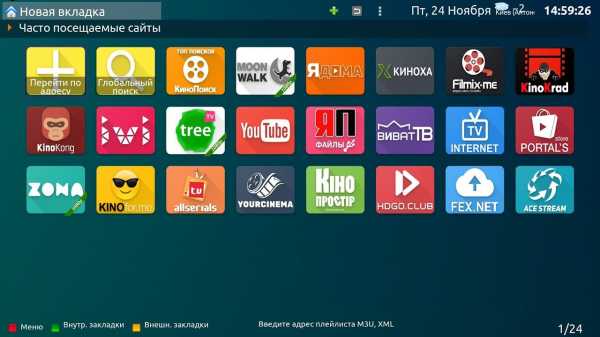
ForkPlayer предоставляет возможность находить и просматривать фильмы в online-режиме, пользуясь открытыми источниками. Это открывает доступ к значительному количеству контента разнообразной тематики без какой-либо оплаты. При этом они могут быть взяты как непосредственно из интернета, так и с использованием флешки. А кроме того для этой цели могут быть созданы M3U (IPTV), XML плейлисты каналов.
Сегодня Fork Player особо популярен среди обладателей Samsung Smart TV. А ведь еще в совсем недалеком прошлом даже предположить было невозможно, что появится какой-то виджет для Samsung Смарт ТВ, способный составить конкуренцию NstreamLmod. К ForkPlayer никто не относился серьезно. Но его активное развитие на протяжении последних лет вывело его на лидирующие позиции. Скачать виджет ForkPlayer можно здесь.
nStreamLmod
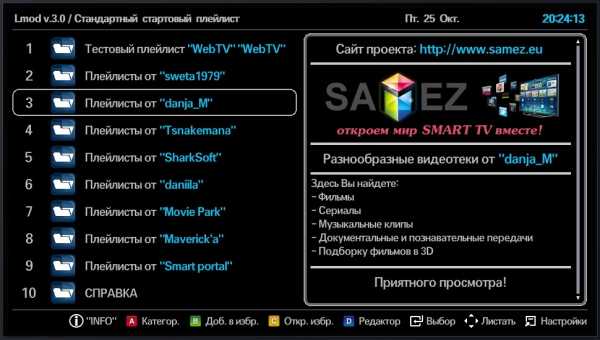
Полным названием приложения Lmod является nStreamLmod. Его разрабатывали специально для Samsung. Количество его возможностей буквально огромно. Пользуясь им, потребители получают доступ в режиме онлайн к видеороликам, размещенным на YouTube. Оно делает возможным просмотр фильмов в сотнях онлайн-кинотеатров, среди которых и показывающие фильмы в качестве HD.
В придачу к этому, зритель может при пользовании IPTV телевидением знакомится с полной программой передач. А фильмы, расположенные на торрентах, могут быть просмотрены без предварительного их скачивания. Правда для этого должно иметь место объединение телевизора с компьютером.
На этом возможности программы не заканчиваются. Установка ее на телевизор, доставит множество приятных минут, но надо сказать, что они не будут бесплатными. Правда перед приобретением приложения возможна установка виджета на тридцать дней — тестовый период. Если по окончании данного срока не произвести оплату за полную версию, то функционал будет существенно ограничен. Скачать виджет nStreamLmod можно здесь.
XSMART
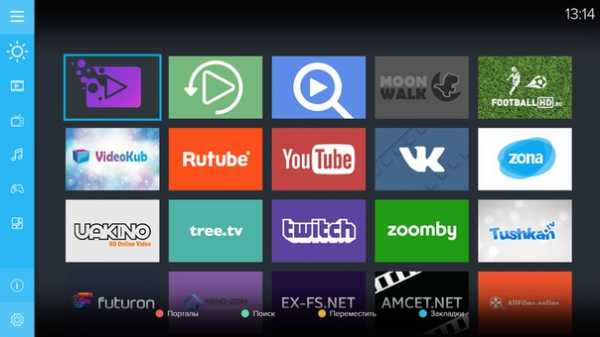
Такое название носит приложение для устройств, поддерживающих Smart TV. В нем объединены разнообразные функции. Тут имеется раздел Кинозал, представляющий очень много сайтов, предлагающих фильмы. В разделе ТВ содержатся как платные, так и бесплатные сервисы, позволяющие просматривать IP-TV. Пользовать здесь может добавить собственные плейлисты, воспользовавшись Личным кабинетом и воспользоваться облаком для сохранения закладок. Скачать виджет XSMART можно здесь.
GetsTV
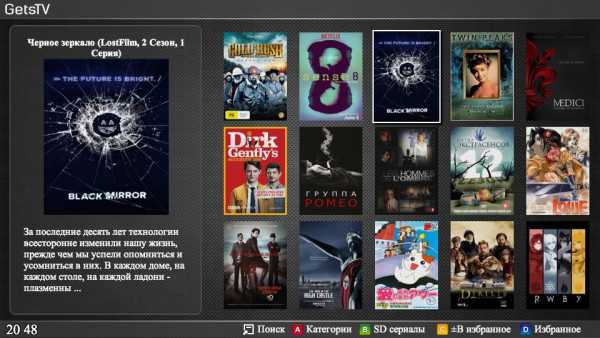
По мимо фильмов и сериалов, пользователям виджета GetsTV представлена возможность насладится просмотром цифрового телевидения абсолютно бесплатно. Так как за просмотр разнообразных телевизионных каналов не приходится платить. Помимо основных каналов тут есть и кабельные. И все это при том, что GetsTV готов порадовать своих пользователей огромным количеством фильмов, среди которых и самые свежие новинки.
Для удобства любителей проводить время за просмотром сериалов в GetsTV используется функция, позволяющая автоматически переключать серии. При слабом интернете, каналы могут просматриваться в низком качестве. Раздел ТВ предлагает возможность выбрать низкое или среднее качество передачи сигнала. Скачать виджет GetsTV можно здесь.
Сервис ivi
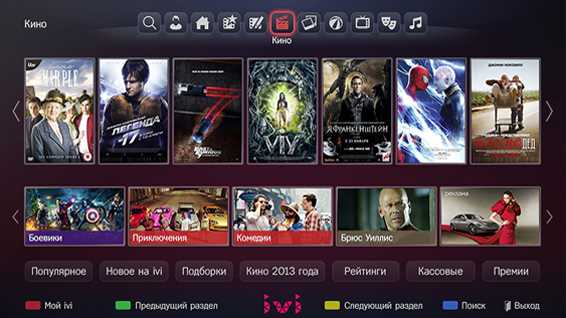
На территории России ivi является одним из самых значительных хранилищ телевизионных передач и фильмов. Тут находится больше 60 000 разнообразных файлов, которые в основном представлены бесплатно. Хотя пользователям предлагается выполнить оформление подписки.
У ее обладателей помимо доступа ко всем без исключений файлам ivi имеется возможность просмотра фильмов без рекламных роликов. Для тех же кто отказывается от подписки, все фильмы будут периодически прерываться рекламными паузами, подобно тому, как это происходит на обыкновенном телевидении. Установить виджет ivi можно из магазина приложений вашего Smart TV.
Сервис Megogo
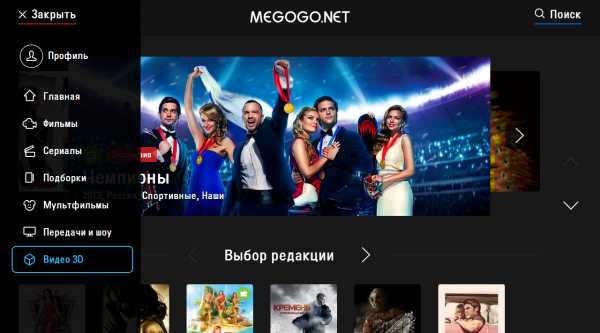
В странах, входящих в состав СНГ, этот украинский портал пользуется наибольшей популярностью. Количество фильмов на Megogo достигает трех с половиной тысяч, мультфильмов около 1800, а сериалов — 850. Просмотр некоторых фильм возможен бесплатно, а за некоторые пользователю придется заплатить n-сумму. Установить виджет Megogo можно из магазина приложений вашего Smart TV.
Сервис Zoomby
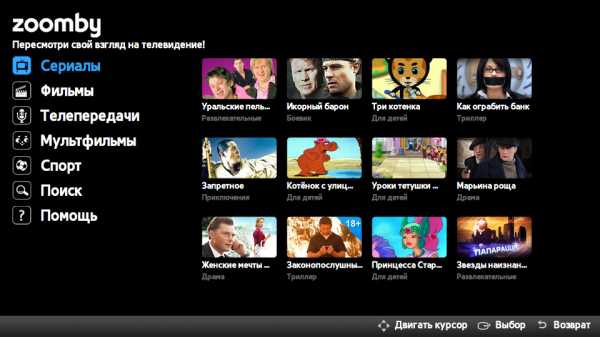
Главным преимуществом данного сервиса является поражающий воображение набор фильмов. Справедливости ради надо сказать, что в их числе довольно много фильмов очень низкого качества, снятого на любительском уровне. Впрочем, этим грешит основная масса сайтов, ориентированных на Smart TV. В любом случае любители могут здесь найти много интересного для себя. Даже 3D фильмы попадаются. Установить виджет Zoomby можно из магазина приложений вашего Smart TV.
Сервис Tvigle
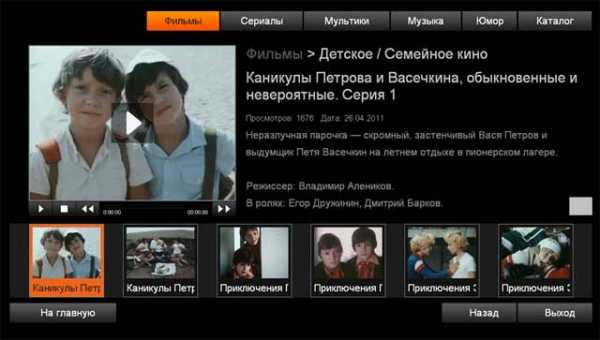
Также довольно популярный сервис. Приоритет на tvigle отдан российским фильмам, среди которых большое количество классических кинолент со времен Советского Союза. Для удобства пользователей имеется разбивка всех файлов на рубрики, которых аж восемнадцать штук. Подписки на Tvigle отсутствуют как таковые, а вот реклама есть. Установить виджет tvigle можно из магазина приложений вашего Smart TV.
Сервис oll-tv
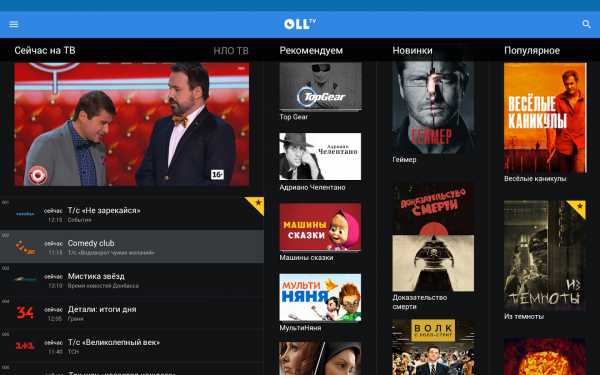
У этого сервиса много общего с Megogo, но есть и значительные отличия. Так oll-tv имеет плотные связи в спортивном мире, а потому активно сотрудничает с трансляциями матчей по футболу. Это позволяет ему успешно соперничать со стандартными телевизионными каналами. Так здесь стабильно проходят трансляции матчей из футбольной Лиги чемпионов и Лиги Европы. Причем у них качество HD. Установить виджет oll-tv можно из магазина приложений вашего Smart TV.
smarttvnews.ru
[Инструкция] Как Бесплатно Смотреть Фильмы на Смарт ТВ

Особенности Smart TV
Сама по себе технология Смарт ТВ стала полноценной альтернативой телевидению.
На данный момент любой пользователь телевизора со Смарт ТВ, зарегистрировавшись, получает доступ к различным программам и бесплатным каналам.
Соответственно, уже нет необходимости смотреть длинную рекламу в ожидании продолжения фильма.
К примеру, смарт-телевизоры производства LG и Samsung обновляют свое программное обеспечение регулярно, расширяя базу доступных фильмов.
Некоторые даже можно смотреть в 3D, но учитывайте, что эту технологию должен поддерживать и сам телевизор.
Также преимуществом Смарт ТВ можно назвать то, что он редко урезает скорость интернет-траффика. Кроме того, пользователь может перематывать фильм назад, если что-то упустил.
Правда, некоторых раздражает, что при включении телевизора нужно постоянно активировать Смарт ТВ. Но это уже придирки.
Содержание этой статьи:
Встроенные приложения в Смарт ТВ
Читайте также: 4 Способа: Как смотреть онлайн ТВ бесплатно +Инструкции
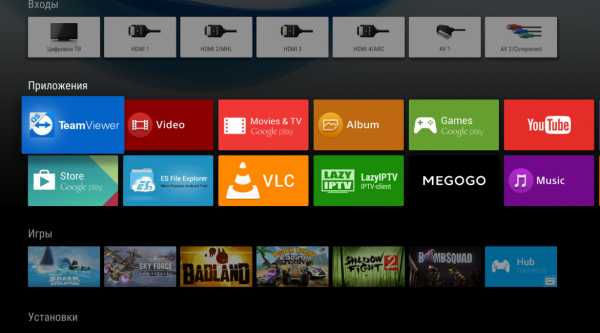
Приложения для Смарт ТВ
Некоторые марки телевизоров самостоятельно договариваются с платформами по просмотру фильмов о сотрудничестве. Как результат, пользователи могут после этого бесплатно наслаждаться всем контентом данного сервиса.
Также если вы думаете приобрести в ближайшее время телевизор со Смарт ТВ, проверьте его на наличие таких встроенных приложений. Таким образом, не придется переплачивать за услуги от других сервисов.
К примеру, LG договорился с Megogo. Теперь весь их модельный ряд телевизоров оснащен программой от этой платформы.
Хотя Megogo вряд ли можно отнести к разряду бесплатных, на новых телевизорах он предоставляется в полном объеме, сразу в премиум доступе.
вернуться к меню ↑Программы для просмотра фильмов на Смарт ТВ
Читайте также: 20 способов скачать видео с Ютуба: Приложения для Windows, MacOs, Android и iOS +Отзывы
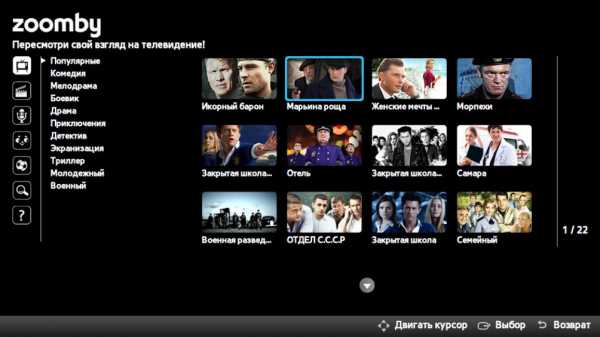
Дополнительная программа Zoomby
Кроме уже установленного ПО для Смарт ТВ, можно воспользоваться приложениями для просмотра фильмов. Они обычно более стабильно работают и предлагают неплохой ассортимент.
Некоторые пользователи пытаются смотреть фильмы при помощи встроенного браузера, но на самом деле он чаще заедает, приходится выбирать плохое разрешение. Впечатления от просмотра портятся.
Соответственно, стоит попробовать различные платформы. Некоторые предоставляют доступ полностью бесплатно, но их немного.
Чаще всего сервисы дают пользователям посмотреть бесплатно только часть фильмов из их коллекции.
Также за все новинки обычно нужно платить дополнительно. Однако не стоит сразу списывать такие программы со счетов. Даже в ограниченном доступе можно найти подходящий фильм.
вернуться к меню ↑Наиболее популярные дополнительные программы:
На данный момент ассортимент подобных приложений увеличивается. Можно также установить сразу несколько таких программ. Если что-то недоступно в одной, всегда может быть у другой.
вернуться к меню ↑Установка
Читайте также: Смарт-тв: Что это? Обзор самых популярных систем +Отзывы
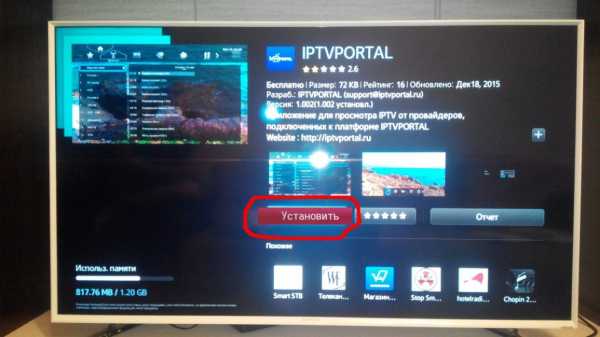
Установка приложения для Смарт ТВ
Все программы по просмотру фильмов лучше всего загружать из магазина приложений на вашем телевизоре.
Как правило, там их довольно много.
Для начала стоит опробовать самые популярные, у них обычно наиболее полная коллекция.
вернуться к меню ↑Использование
Читайте также: Качество фильмов онлайн: какие есть обозначения?
Для корректной работы некоторые сервисы просят пользователей зарегистрироваться.
После этого обычно открывается доступ к бесплатной коллекции. Вы можете только посмотреть, но не скачать контент оттуда. Как правило, в этом и нет потребности.
Если же вы хотите посмотреть фильм из платного сегмента, то нужно будет оплатить его или подписку. Тогда придется вносить данные вашей платежной карточки.
Фильмы можно добавлять в личную коллекцию. К примеру, планировать, что посмотреть, и прочее.
Кроме того, некоторые сервисы предоставляют доступ к телеканалам. Однако теперь вам не нужен кабель для этого. Достаточно стабильного и быстрого интернет соединения.
Можно установить приложения от определенного канала, если вы не хотите полный пакет. Правда, учитывайте, что не все телеканалы имеют свое приложение.
Обычно, только самые распространенные наподобие Первого канала, СТС и другие.

Настройки программ
вернуться к меню ↑Преимущества дополнительных программ
Установить программы для просмотра фильмов на самом деле идея хорошая. Вы получаете доступ к большой библиотеке фильмов. Именно в ней и заключается основное отличие между сторонними приложениями.
Каждый сервис по просмотру фильмов отличается по параметрам стоимости подписки, интерфейсу и коллекции бесплатных фильмов. И если дизайн не настолько существенный, то вот доступ к контенту играет немаловажную роль.
Таким образом, приходится ставить большое количество программ на свой телевизор или же платить дополнительно за расширенный сервис.
вернуться к меню ↑Минусы программ
Как бы ни было удобно смотреть фильмы на Смарт ТВ, оно омрачается как раз тем, что доступ к новинкам ограничен.
Если нелегально вы можете легко открыть фильм на компьютере, то на телевизоре приходится ждать, когда новинка вообще появится в списках коллекции, а после чаще всего нужно оплатить ее.
Бесплатными являются, как правило, фильмы, вышедшие несколько лет, которые не набрали особой популярности.
К тому же, приходится искать подходящий фильм в разных платформах. Одной в этом случае точно не обойтись, поэтому нужно установить как минимум 2-3.
вернуться к меню ↑Просмотр видео
Читайте также: Приставка Смарт-ТВ для телевизора: Что нужно знать при подборе
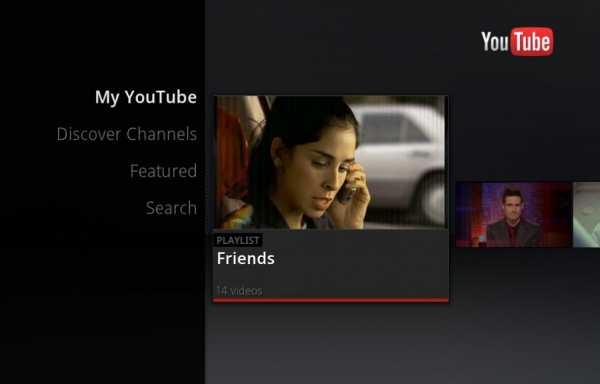
Просмотр видео на YouTube
Также, кроме фильмов, на Смарт ТВ можно воспроизводить видеоролики. Для этого достаточно поставить приложение YouTube или Vimeo. Их можно использовать в качестве музыкального канала, к тому же.
Обычно функция автовоспроизведения подбирает клипы в одно стиле. Правда, реклама там время от времени показывается.
вернуться к меню ↑Выводы
При помощи Смарт ТВ можно быстро и удобно посмотреть фильм. Однако для этого вам придется загрузить несколько дополнительных программ сразу.
Не весь контент там будет доступен бесплатно, но тем не менее смотреть вы начинаете сразу.
Нет необходимости скачивать фильм на флешку и потом подключать ее к телевизору.
Плюсы:
- Есть бесплатные приложения для просмотра фильмов на Смарт ТВ
- Не нужно дисков и флешек
Минусы:
- Бесплатных сервисов не так много
- Новинок среди официальных приложений нет
- Нужен доступ в интернет
ВИДЕО: Бесплатно смотрим фильмы онлайн на Смарт ТВ
Читайте также: Всемогущий телевизор или ТОП-15 лучших приложений для смарт ТВ
8.4 Общий Балл
Из статьи можно узнать, как смотреть фильмы на Смарт ТВ бесплатно. Для этого не нужно много времени, и, самое главное, это бесплатно! Оцени полезность инструкции.
Доступность изложения
7.5
Доступность для применения
9
Потраченное время
8
Добавить свой отзывgeekhacker.ru
Как бесплатно смотреть Смарт ТВ на Самсунге (каналы)

Чтобы бесплатно смотреть Смарт ТВ от Samsung, необходимо установить одно из специально предназначенных для этого приложений.
Для начала запустите Smart-TV на своем телевизоре. Сделать это можно, нажав соответствующую кнопку на пульте. Как правило, она сразу выделяется на фоне остальных, так что ошибиться с ее нажатием сложно.
После запуска Смарт ТВ необходимо подключиться с сети интернет. Чаще всего для таких целей используется домашний WiFi. Для поиска сети необходимо открыть «Настройки» — «Сетевое подключение» — «Беспроводные сети» и нажать на кнопку «Обновить«.
Далее система запросит пароль от интернета. Введя его, необходимо нажать кнопку «Готово«.
После подключения к интернету у вас появится возможность скачивания приложений, позволяющих бесплатно смотреть Smart-TV. Лучше всего для таких целей подойдут программы, представленные ниже:
- ForkPlayer;
- XSMART;
- GetsTV.
Найти их очень просто — зайдите в меню приложений Samsung App и воспользуйтесь поиском, введя название.
Эти программы позволяют просматривать фильмы из десятков online-кинотеатров, не тратя на это деньги. К тому же, это отличная возможность наслаждаться видео в ютуб на большом экране.
Кроме этого, приложение GetsTV позволяет смотреть бесплатно цифровое телевидение. Получится выбрать даже кабельные телеканалы.
Подводя итоги, требуется сказать, что также существует множество способов просмотра Smart-TV, за которые потребуется платить. Но бесплатные аналоги, представленные выше, ничем им не уступают.
(277)
Поделиться с друзьями:
www.lumias.ru
Как Смотреть Фильмы На Смарт ТВ Бесплатно

Как смотреть фильмы на смарт ТВ бесплатно
Мир технологий не стоит на месте, постоянно развиваясь и совершенствуясь.
Инновации не обошли также нишу телевизоров.
Относительно недавно на рынок техники вошли Smart TV, которые имеют преимущества перед обычными плазмами.
Запуск и настройка СмартТВ
Одним из самых ярких достоинств функции Смарт ТВ является возможность бесплатно смотреть фильмы.
Это не требует никаких особых настроек или загрузок программ.
Бесплатный просмотр кинофильмов подразумевает использование интернета, то есть Ваш телевизор необходимо подключить к сети через кабель или Wi-Fi.
Кабельное подключение
Чтобы подключить проводной интернет, достаточно просто подсоединить кабель интернета через сетевой интерфейс Registered Jack.
Wi-fi подключение
Каждый Cмарт пульт оснащен кнопкой, которая при нажатии выводит на экран полное Смарт меню.
Она обычно расположена в центре, рядом с кнопками движения и имеет вид цветного куба или просто надпись Smart TV.
После ее нажатия на экране появиться диалоговое окно, которое потребует подключения к интернету.
Ваша задача выбрать нужную сеть и ввести пароль.
Если диалоговое окно не появилось, то Вам нужно самостоятельно найти значок Вай-фай и нажать, далее провести вышеописанные действия.

Пульт Smart TV
к оглавлению ↑Сервисы для бесплатного просмотра на Smart TV LG
ТВ подключен к сети. Осталось найти сайты, которые можно использовать.
Кто пробовал просматривать фильмы или сериалы, используя обычный браузер, тот знает, что это не лучшая идея, так как стандартная практика заканчивается тем, что через 15-20 минут такого просмотра браузер выведет на экран ошибку.
Вам потребуется снова искать фильм в поисковике, мотать до нужного момента, что очень долго и заставляет понервничать, когда это приходится проделывать несколько раз.
Чтобы бесплатно смотреть фильмы на Смарт ТВ LG в высоком качестве и без перебоев можно обратиться ко вкладке Premium.Конечно, в зависимости от модели и года выпуска телевизора зависит наличие тех или иных сервисов.
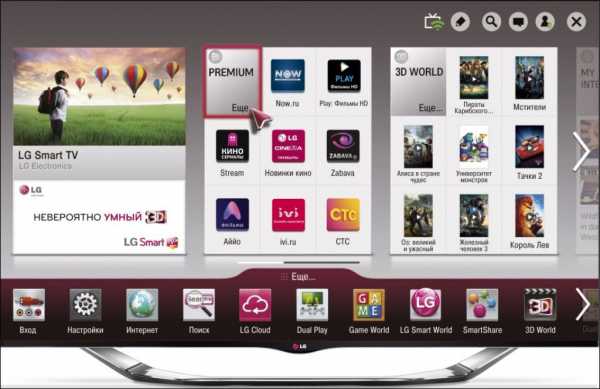
Меню Smart TV LG
1MegogoКомпания LG заключила договор с Megogo, поэтому на любой модели их смарт телевизоров доступен Мегого, но не в полном объеме.
За более широкий доступ к фильмотеке нужно оформить подписку.
Это уже дополнительные траты, но бесплатного минимума вполне достаточно для проведения вечернего досуга.
Есть возможность смотреть онлайн телевизионные каналы, прямые эфиры.
2Ivi.ruРоссийская медиатека фильмов, мультфильмов, сериалов, шоу.
Насчитывает около 70 тысяч файлов. Просмотр фильмов абсолютно бесплатный, но присутствует реклама.
При платной подписке на сервис реклама будет отсутствовать.
3Zoomby.ruРоссийский онлайн-кинотеатр фильмов, телепередач, шоу высокого качества.
Помимо этого, на этом сервисе вы сможете смотреть некоторые телевизионные каналы.
Сервис бесплатный и абсолютно легальный. Все фильмы удобно сгруппированы по жанру, но также возможно осуществлять поиск по названию.
4TvigleМенее популярный сервис, так как специализируется в основном на отечественных медиафайлах и редко обновляется, но все же содержит интересные фильмы, передачи, клипы, видеоуроки.
Весь материал систематизирован и распределен по рубрикам. Присутствует реклама без возможности отключения.
5OLL.tvСервис имеет схожесть с Мегого.
Также большая коллекция фильмов и других файлов, возможность просмотра телевизионных каналов онлайн.
Также приложение запоминает просмотренные вами фильмы и на их основании подбирает рекомендации.
Создатели Олл.тв позаботились и о самых маленьких зрителях, внедрив функцию «Родительский контроль».
6YoutubeМощнейший видео-хостинг не только на территории Российской Федерации, но и далеко за ее пределами.
Большой выбор фильмов, мультипликация, шоу, передач доступны бесплатно.
Ютуб также находится в меню СмартТв и не требует дополнительной установки.
При желании вы можете зарегистрировать учетную запись в хостинге. Так он сможет сохранять понравившиеся вам видео, делать подборку рекомендаций.
к оглавлению ↑Бесплатный просмотр на Samsung Smart TV
Чтобы смотреть фильмы на Смарт ТВ Самсунг бесплатно можно также использовать те же сервисы, но отдельно хотелось бы выделить TVZavr – online-кинотеатр с каталогом фильмов и прочих медиафайлов.
Сервис регулярно обновляют, добавляя последние шедевры киноиндустрии в раздел «Новинки».
К тому же ТиВиЗавр поддерживает трансляцию как по Вай-Фай так и по 3G.
Высокое качество изображения, возможность добавлять фильмы в избранное, все просмотренные файлы сохранаются во вкладке «История просмотров».
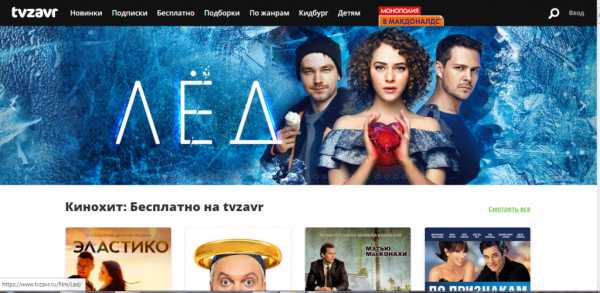
TVZavr для Самсунг Смарт ТВ
Помимо встроенных сервисов есть возможность установить дополнительные виджеты, которые можно загрузить из официального магазина Samsung Apps.
1ForkPlayerРаботает как браузер для поиска медиафайлов.
Имеет огромную базу кинотеатров, которая обновляется ежедневно, включая новинки после выхода в кинотеатрах.
Качество картинки 4K.
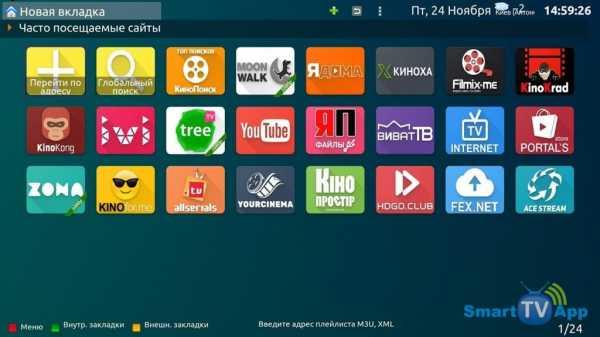
Fork player
2GetsTV. Сервис онлайн-просмотра с крупнейшей базой кинофильмов, сериалов, шоу.Ежедневное пополнение новинками в высочайшем качестве.
В разделе VIP-сериалы Вы можете выбрать любую доступную озвучку.
Оставив метку на серии, которую недосмотрели, Вы в следующий раз можете вернуться одним нажатием кнопки.
При просмотре сериалов функция автозапуск следующей серии.
Возможность просматривать ТВ-каналы в различном качестве.
Контент 18+ за дополнительную плату.
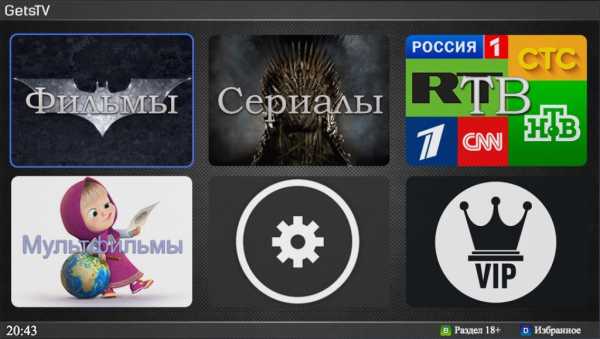
GetsTV
3XSMARTПриложение с услугами от кинозала до просмотра тв-каналов.
В виджете представлено огромное количество сайтов, предоставляющих картины кинематографа со всего мира.
В разделе телевидения вы можете пользоваться как платными, так и бесплатными сервисами.
К тому же, приложение поддерживает облачное хранилище, используя которое, вы сможете сохранять и делится своими закладками.
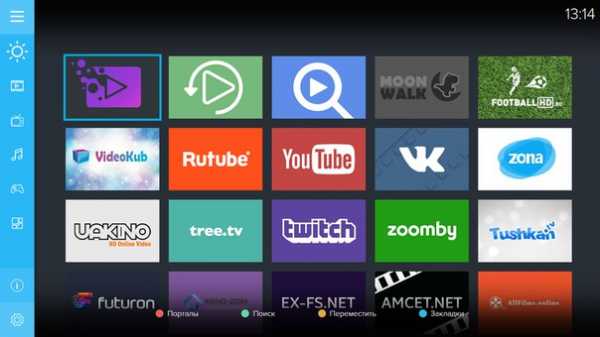
XSMART
к оглавлению ↑Выводы
В статье мы подробно разобрали возможные варианты просмотра фильмов на смарт тв бесплатно при помощи интернета.
Приведенные приложения имеют как плюсы, так и минусы.
Очевидно, что главным плюсом каждого является огромная база медиафайлов высокого качества.
В каких-то сервисах она более объмная и свежая, в каких-то менее, но с каждым из них можно приятно провести досуг.
Все приложения различны по своему оформлению, контенту и стоимости подписок.
Поэтому, даже если Вам недостаточно бесплатных функций, Вы сможете подобрать необходимый пакет услуг по комфортному тарифу.
Второй весомый плюс – это возможность смотреть ТВ-каналы в режиме онлайн, то есть подобрав удобный сервис, Вы сможете сэкономить на оплате спутникового или кабельного телевидения даже если придется купить подписку на кино-сервисе.
Ну и главный минус – это то, что все таки за возможность посмотреть новинки киношедевров первым придется заплатить, но если Вы сможете удовлетворить свои потребности неполным контентом, то и без этого реально обойтись.
Впрочем, раз уж зашла речь об оплате, то на многих сервисах самые ходовые подписки обычно стоят около 100-150 руб, что довольно демократично и доступно.
Оценки покупателей: Будьте первым!www.computer-setup.ru